Revisión de Voice.AI: la introducción del generador de voz AI
A medida que la nueva generación avanza en tecnología, se pueden encontrar diversas herramientas con Inteligencia Artificial. Con el uso de Voice.AI, puedes imitar la voz de un cantante popular y agregar comentarios según tus preferencias. Puedes hacer este trabajo en Voz.AI para generar locuciones con un solo clic. Para ver su descripción completa y otras características, continúa leyendo este artículo.
Lista de guías
Parte 1: ¿Qué es Voice.ai y sus características? Parte 2: ¿Será seguro utilizar Voice.ai? Parte 3: Cómo cambiar los resultados de Voice.ai a otros formatos Parte 4: Preguntas frecuentes sobre Voice.aiParte 1. ¿Qué es Voice.ai y sus características?
Voice.ai es una plataforma online que te permite acceder a más de mil voces de diferentes personas. Con la amplia gama de bibliotecas de voz UGC, puedes usar cualquier voz mientras juegas, podcasts o entrevistas. Ayuda a construir una nueva identidad vocal, especialmente si no quieres que la gente conozca tu voz. A diferencia de otros cambiadores de voz, Voice.AI promueve una configuración avanzada para cambiar la melodía y crear su voz preferida o simplemente elegir la voz de una celebridad de su colección. Además, mejora la voz en tiempo real sin distorsión cuando se utiliza otra afinación de género. Las características también incluyen:
- Crea sonidos naturales con cualquier voz elegida.
- Admite transmisión en vivo, reuniones y llamadas.
- Habilite la conversión de voz de voz a voz.
- Permitir a los usuarios ingresar una voz personalizada.
Paso 1.Vaya al sitio web y haga clic en el botón "Descargar ahora". Abra la carpeta descargada para instalar el software. Ejecute la aplicación y cree una cuenta para continuar.
Paso 2.El mensaje de entrenamiento de voz le permitirá ganar 5000 créditos y acondicionar su dispositivo para sus algoritmos. Mientras tanto, los créditos se pueden utilizar para comprar varios estilos de voz.
Paso 3.Una vez hecho esto, haga clic en el botón "Comenzar". Elija si desea hacer un modo de grabación o un modo en vivo. Desde el indicador izquierdo, abra el menú desplegable y elija el micrófono.
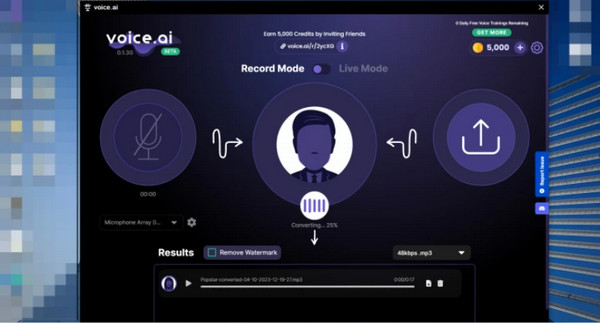
Parte 2: ¿Será seguro utilizar Voice.ai?
Antes de utilizar el generador de voz, te preguntarás si es seguro. Dado que recopila datos de diversas fuentes, la herramienta no está segura de ser segura. Aunque en el sitio web oficial se indica que es seguro 100% y miles de usuarios confían en él, algunos dieron una reseña de una estrella porque rompió sus dispositivos. Otros comentarios agregaron que la herramienta en sí no funciona y solo crea una voz generada distorsionada. La mejor sugerencia es probar la herramienta con una muestra descargada o utilizar una aplicación de grabadora de voz para capturar su propia voz que protege la privacidad del usuario.
Parte 3. Cómo cambiar los resultados de Voice.ai a otros formatos
Si desea cambiar los formatos de los resultados de Voice.ai, lo mejor es utilizar AnyRec Screen Recorder. Este software admite muchos formatos de audio. Entonces, no importa qué formato sea la salida de Voice.ai, puedes convertirla al formato que desees. Además, puede cambiar la configuración de audio, incluido el volumen, la frecuencia de muestreo, etc. AnyRec Video Converter será una gran solución para capturar sonido y configurarlo en Voice.ai.

Admite más de 1000 formatos de audio y video para convertir.
Cambie la configuración de audio, incluido el volumen, la velocidad, etc.
Comprime tu archivo generado por Voice.ai a un tamaño pequeño.
Agregue su audio Voice.ai a un video y configure la pista.
100% seguro
100% seguro
Paso 1.Una vez instalado, ejecute el software y seleccione la opción Grabadora de audio del menú. Prepara la fuente que deseas capturar y procede a configurar la grabadora.
100% seguro
100% seguro
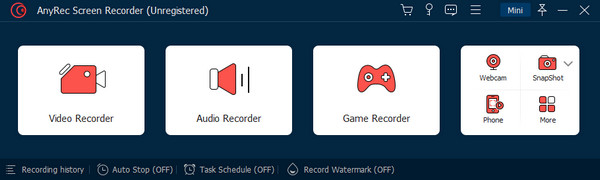
Paso 2.Después de hacer clic en el botón "Sonido del sistema", puede configurar el micrófono si desea agregar comentarios. Para otras configuraciones, vaya a la pestaña "Sonido" para cambiar el formato, la calidad, etc.
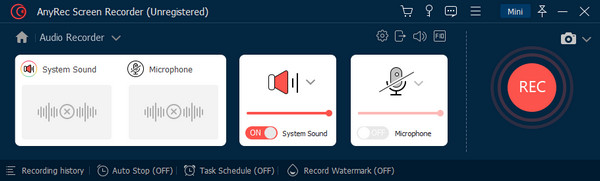
Paso 3.Además, la configuración le ayudará a iniciar una prueba de sonido tanto para el sonido del sistema como para el micrófono. También puede aplicar la cancelación y mejora del ruido del micrófono.
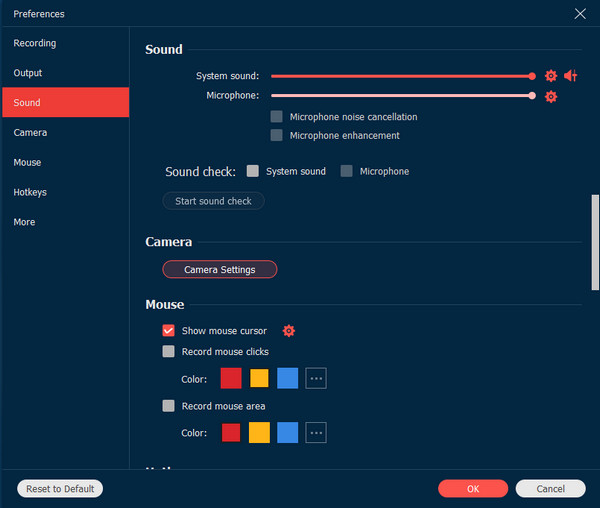
Etapa 4.Finalmente, haga clic en el botón "REC" para comenzar a grabar. Aparecerá un menú de control para pausar o detener la sesión. Luego, obtenga una vista previa o recorte el clip de audio antes de exportarlo.
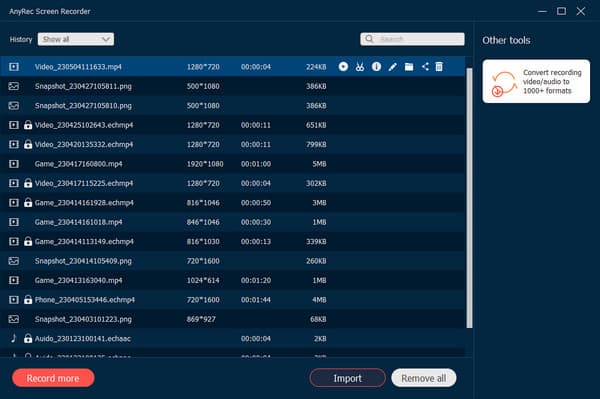
100% seguro
100% seguro
Parte 4. Preguntas frecuentes sobre Voice.ai
-
1. ¿Cómo configurar Voice.AI en Discord?
Abra la aplicación y cambie al modo en vivo. Inicie e inicie sesión en su cuenta de Discord. En la configuración, elija Voz y video, luego elija Voice.ai en el menú desplegable de Microphone Array. Intente hablar con su micrófono para escuchar los cambios de voz.
-
2. ¿Dónde conseguir más estilos de voz en Voice.ai?
Para probar más estilos en el generador de voz, puedes encontrarlos en el orbe central cuando estés a punto de grabar o hacer una transmisión en vivo. Puede desplazarse manualmente y buscar una nueva voz utilizando los créditos gratuitos. Alternativamente, use la barra de búsqueda para buscar fácilmente esa voz específica.
-
3. ¿Cuáles son los requisitos del sistema recomendados para Voice.ai?
El generador de voz tiene requisitos de sistema separados para el modo en vivo y el modo de grabación. El modo en vivo requiere una tarjeta gráfica dedicada con un mínimo de GPU como Nvidia GTX 980 o AMD RX 580. Por otro lado, el modo de grabación necesita Windows 11, 10 u 8 y debe tener al menos 4 GB de memoria del sistema.
Conclusión
Voz.ai es uno de los generadores de voz recientemente desarrollados impulsados por inteligencia artificial. Promueve una manera más fácil de encontrar y usar la voz como quieras o grabar tu voz personalizada. voz para un cambio aterrador u otros efectos. Sin embargo, muchas fuentes encuentran problemas con la aplicación y la seguridad no está garantizada a pesar de que la promueve. Aún puedes utilizar el generador de voz con precaución, como por ejemplo utilizando una muestra de Internet. Mientras tanto, puedes usar AnyRec Screen Recorder para capturar y usar voz en Voice.ai. Cree más vídeos y clips de audio de alta calidad con software de grabación profesional.
100% seguro
100% seguro
